Apple AirPods Pro: Tyto funkce by uživatelé měli znát
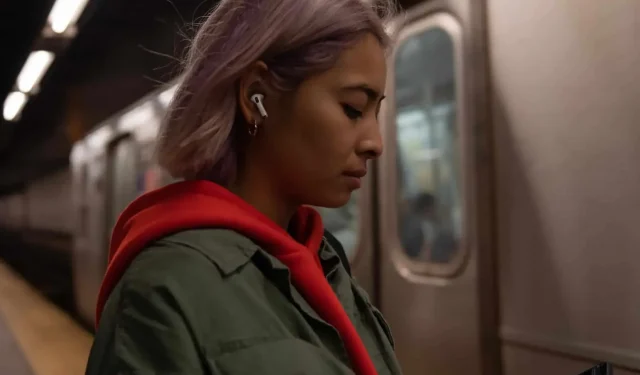
Apple AirPods Pro jsou kompletní opravdová bezdrátová sluchátka s řadou velmi dobře promyšlených funkcí.
Ať už máte původní AirPods Pro nebo nová, je toho hodně, co se musíte naučit, abyste mohli naplno využít potenciál těchto sluchátek. V této příručce vám ukážeme vše, co potřebujete vědět o těchto AirPods Pro, od párování až po prostorový zvuk pro ještě pohlcující zážitek. V září Apple představil novou generaci AirPods Pro 2 s prodlouženou výdrží baterie, nové nabíjecí pouzdro Find Me, vylepšené mikrofony, nové ovládání hlasitosti a nový čip H2. Tato druhá generace AirPods Pro je přímým pokračováním originálů vydaných v roce 2019 se stejnými funkcemi, jako je aktivní potlačení hluku nebo výměnné ušní koncovky.
Spárování AirPods Pro trvá jen několik sekund
Po vyjmutí z krabice odemkněte svůj iPhone nebo iPad a otevřete nabíjecí pouzdro sluchátek. Po sekundě nebo dvou se na vašem zařízení objeví obrazovka s dotazem, zda chcete sluchátka spárovat.
Kliknutím na „Připojit“ zahájíte proces a máte hotovo. AirPods Pro budou fungovat s vaším iPhonem i se všemi zařízeními Apple připojenými k vašemu účtu iCloud.
Dotkněte se namísto dotyku AirPods Pro
Namísto stisknutí jednoho z AirPodů použijte jako tlačítka nohy AirPods Pro. Ve skutečnosti zde není žádné tlačítko, pouze sekce citlivá na tlak, která nabízí ovládání pomocí tlačítek, podobně jako trackpad na MacBooku, MacBooku Air a MacBooku Pro.
Lehce zatlačte dvěma prsty. Při každém stisknutí uslyšíte cvaknutí v uchu.
- Jedno stisknutí: pozastavení/přehrávání
- Dvě klepnutí: rychlý posun vpřed
- Tři kliknutí: rychlé převíjení zpět
- Dlouhé stisknutí: Přepnutí režimu redukce šumu/průhlednosti.
Přejetím změníte hlasitost AirPods Pro
Příjemným doplňkem AirPods Pro 2 je možnost měnit hlasitost pomocí sluchátek. Přejetím prstem nahoru zvuk zesílíte, prstem dolů jej snížíte.
Zobrazení zbývající kapacity baterie
Jednou z nejlepších věcí na AirPods Pro je výdrž baterie. S vestavěnou baterií v pouzdře a baterií v každém sluchátku vydržíte dlouhé hodiny bez použití zásuvky. Apple nabízí několik řešení, jak zjistit, kolik baterie zbývá ve vašich sluchátkách.
Pokud chcete tyto informace znát, odemkněte svůj iPhone nebo iPad a otevřete pouzdro vedle zařízení s AirPods uvnitř. Zobrazí se animace ukazující zbývající úroveň v každém sluchátku a pouzdru.
Na domovskou obrazovku iPhonu můžete také přidat widget baterie. Když jsou sluchátka AirPods připojena k telefonu, zbývající výdrž baterie sluchátek a pouzdra se zobrazí ve widgetu.
Jak používat aktivní potlačení hluku
Hlavní funkcí AirPods Pro je aktivní potlačení hluku (ANC). Při aktivaci blokuje téměř veškerý vnější hluk.
Můžete jej vypnout dlouhým stisknutím libovolného tlačítka AirPods nebo použít Ovládací centrum na iPhonu nebo iPadu. Potáhněte prstem dolů z pravého horního rohu obrazovky, zobrazí se ovládací centrum, stiskněte a podržte tlačítko pro zvýšení hlasitosti. Ve spodní části obrazovky budete mít tři možnosti: Zrušení šumu, Vypnuto. a Transparentnost.
Když přepnete do režimu průhlednosti, uslyšíte hluk z okolí a také hudbu ze sluchátek.
Režim průhlednosti můžete aktivovat stisknutím a podržením jednoho z tlačítek AirPods nebo pomocí tlačítka v Ovládacím centru.
Nabíjecí pouzdro a najít
Tato druhá generace AirPods Pro je kompatibilní s funkcí Find My Device. Tímto způsobem můžete snadno najít pouzdro, pokud jej ztratíte. Chcete-li to provést, otevřete na svém iPhone aplikaci Najít a klepněte na Zařízení. Klepnutím na AirPods Pro v seznamu zobrazíte jejich polohu. Pokud jste do 10 metrů, můžete stisknout vyhrazené tlačítko a najít jej přesně.
Prostorový zvuk, pohlcující zážitek
Prostorové audio přináší pohlcující zvuk s 360° zvukovou kulisou, která se přizpůsobí vašim pohybům. Je to docela nové a dostupné na AirPods Pro, stačí je zapnout a užívat si.
Chcete-li to provést, přejděte do Nastavení > Bluetooth, klepněte na „i“ vedle AirPods Pro a zapněte Prostorový zvuk. Poté uslyšíte demo. Více se můžete dozvědět po výběru „Vidět a slyšet, jak to funguje“.
Nyní, když sledujete video v aplikaci, jako je Apple TV, se svými AirPods Pro, měli byste slyšet zvuk v prostorovém formátu, přičemž zvuk se pohybuje, když pohybujete hlavou.
Pokud máte AirPods Pro 2, můžete nastavit prostorový zvuk pomocí TrueDepth kamery na vašem iPhonu. Když si AirPods Pro poprvé nasadíte, budete jimi vedeni a vytvoříte si vlastní profil na základě geometrie vaší hlavy. Profil je synchronizován napříč všemi vašimi zařízeními přes iCloud. Tuto funkci najdete v Nastavení > Bluetooth, poté klepněte na tlačítko Informace vedle AirPods Pro a přejděte dolů na Vlastní prostorový zvuk.
Použijte Apple Watch k ovládání AirPods Pro
Pokud máte Apple Watch, můžete klepnutím na ikonu AirPlay v aplikaci Now Playing přepínat mezi potlačením hluku a průhledností při používání AirPods Pro.
Pásek na pouzdro AirPods Pro
Nabíjecí pouzdro AirPods Pro 2 má malý systém uchycení popruhu na zápěstí, který jej připevní k batohu, kabelce, klíčům a dalším.
Použijte Mac k ovládání AirPods Pro
Když používáte AirPods Pro s Macem, můžete přepínat mezi režimem potlačení hluku a průhledností, aniž byste se dotkli sluchátek. Na Macu se po připojení sluchátek zobrazí ikona AirPods. Klikněte na něj a změňte svět.
Dobrá fixace v uchu díky výměně trysek
AirPods Pro 2 se dodávají se třemi velikostmi extra koncovek. Prostředí je na sluchátkách předinstalované. Vyzkoušejte a pokud vám nebude vyhovovat, zkuste jinou velikost. AirPods Pro neměly XS. Chcete-li hroty vyjmout, jednoduše je zatáhněte a stisknutím vložte nový.
Proveďte test špuntů do uší, abyste našli nejlepší velikost
Pokud se ponoříte do nastavení AirPods Pro, najdete test uchycení sluchátek. To přehraje několik zvuků přes mikrofony AirPods, abyste věděli, zda jsou nainstalované ušní koncovky vhodné pro vaše uši.
Chcete-li spustit test, přejděte na svém iPhonu do Nastavení, vyberte Bluetooth, klepněte na „i“ vedle AirPods Pro a vyberte Test usazení sluchátek. Následuj instrukce.
Sledujte stav nabíjení při bezdrátovém nabíjení pouzdra
Pouzdro AirPods Pro je kompatibilní se stejným příslušenstvím pro bezdrátové nabíjení jako iPhone. Systém funguje také s nabíječkami MagSafe, ale pouzdro se magneticky „nepřilepí“ k nabíječce jako iPhone 12 nebo 13. Položte pouzdro na podložku s rozsvíceným světlem, aby se nabilo. Jakmile je pouzdro na svém místě, kontrolka se rozsvítí a informuje vás o zahájení nabíjení. Nakonec zemře. Dotkněte se pouzdra a zkontrolujte stav nabíjení: zelená – je plně nabitá.


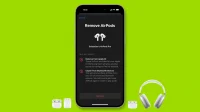
Napsat komentář